fengniao.com. All rights reserved . 北京蜂鸟映像电子商务有限公司(蜂鸟网 FENGNIAO.COM)版权所有
京ICP证 150110号 京ICP备 15000193号-2
违法和未成年人不良信息举报电话: 13001052615
举报邮箱: fengniao@fengniao.com

图4-20 通过选择主题外部的区域并用白色填充,可以清楚地区别前景色和背景色。这个例子仍旧显示了一些杂乱的边缘,圆圈标注
7. 利用画笔工具在轮廓内部绘制。这往往是最花时间的部分。现在需要在轮廓内部绘制来使边缘像素变为黑色或者白色。该图使用画笔大小为5到10像素的画笔工具(试试利用X键在用白色绘制和用黑色绘制之间切换)。图4-21的第一幅图像显示了我们努力的结果。
8. 反向蒙版。也许需要或不需要执行这一步。根据在选择高反差保留命令之后边缘的情况,女士以黑色相对白色背景结束。当然,现在想要选择女孩,所以她需要变为白色。因此,按Ctrl+I来交换黑色和白色。如果前景色在这一步结束为白色,则显然可以跳过这一步。
9. 切换到复合颜色图像。按Ctrl+否定号。或者如果在灰度图像中操作,按Ctrl +1。顺便说一句,现在是保存图像的好时候,如果还没这样做的话。记住,TIFF是该效果极好的格式。
10. Ctrl-点击(Win)蒙版通道来将其转化为选区。蒙版即将经历黄金时段。
11. Ctrl-拖动(Win)选区并把它放到一个不同的图像。图4-22展示了把女士放到橘色夕阳的夜晚背景中的效果。在新环境中蒙版看起来和之前的背景中一样自然。实际上,一个未被告之的观看者也许会很难相信这并不是她原先的照片。但是如果看过图4-16,就可以确定图4-22确实是人工合成的。
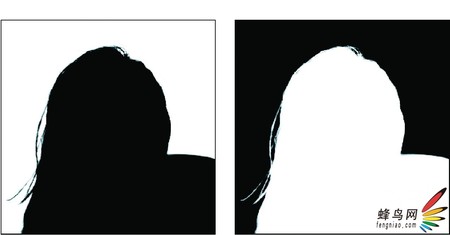
图4-21 可以通过手工使用画笔工具来修理问题区域(左图)。然后可以反向整个蒙版,这样对象内部的区域是白色的而外部的区域是黑色的(右图)

图4-22 感谢蒙版的奇迹,女孩儿在更性感的位置找到了新生活
图4-22看起来很棒,一部分是因为做了一些额外的工作来匹配头发中的高亮度和新背景中的天空和水。任何摄影师对使用透镜滤镜来修正他们所使用胶片的色彩温度都很熟悉。原来她头发是蓝色的地方现在需要变成橘色。Photoshop提供了执行类似功能的调整工具。要将这些蓝色亮光变成桔色,应用照片滤镜(“图像”“调整”“照片滤镜”),使用浓度为75%的加温滤镜。
相关文章
・ 图像锐化深度探索之数字原始数据图像
・ Photoshop选区深度探索-微调蒙版
・ PS中最精确的选择机制-渐变滤镜应用
・ 图像锐化深度探索之JPEG格式的数字图像
・ Photoshop选区深度探索-通道与蒙版
・ PS中最精确的选择机制-蒙版和抽出
・ 图像锐化深度探索之硬拷贝扫描图像
・ 图像锐化深度探索之大幅正片案例解析
・ 图像锐化深度探索之35mm彩色负片案例解析
・ 数码单反相机新手攻略之宠物摄影实战(上)
键盘也能翻页,试试“← →”键
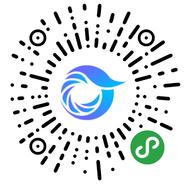
打开微信,点击底部的“发现”,使用
“扫一扫”即可将网页分享至朋友圈。